Google – известная американская корпорация, которая была создана в 1998 году.
- Что такое Гугл-аккаунт
- Создание аккаунта Google
- Как войти в аккаунт Гугл
- Как подтвердить личность
- Как управлять привязанными устройствами
- Как изменить личные данные в Гугл-аккаунте
- Как скачать данные из аккаунта Google
- Как проверить настройки конфиденциальности
- Как отслеживать и удалять историю своих действий в аккаунте Google
- Как изменить настройки рекламных предпочтений
- Как настроить доступ для сторонних приложений
- Управление хранилищем
- Как настроить список контактов
- Как настроить передачу геоданных
- Как настроить способы оплаты
Что такое Гугл-аккаунт
Изначально Гугл был обычным поисковиком, но в дальнейшем компания разрослась до небывалых масштабов. Теперь в подчинении Google есть множество сервисов, в том числе популярный видеохостинг YouTube.
| Самые популярные сервисы Google | |
| Название | Особенности |
| Android | Операционная система для мобильных устройств, которая является самой популярной в мире. |
| Поиск | В настоящий момент крупнейшая поисковая система на просторах мирового интернета. |
| Gmail | Фирменная электронная почта для чтения и отправки писем. |
| YouTube | Самая популярная площадка для выкладывания и просмотра видеороликов. |
| Drive | Облачное хранилище для мультимедийных файлов. |
| Maps | Картографический справочник со схемами городов и названиями организаций |
| Play | Магазин приложений, доступный на устройствах под управлением операционной системы Андроид. |
| Translate | Онлайн-переводчик, поддерживающий десятки языков мира. |
| Photos | Сервис для хранения и редактирования фотографий. |
| Fit | Приложение для отслеживания активности и анализа тренировок. |
| Pay | Программа, помогающая совершать платежи в интернете и в жизни. |
| Chrome | Фирменный браузер корпорации Google. |
На этом список сервисов Гугл не заканчивается. Его можно продолжать до бесконечности. Для работы в каждом приложении или сервисе требуется создание учетной записи. Без нее взаимодействовать с полным функционалом не получится.
Google-аккаунт объединяет в себе все учетные записи представленных сервисов. Создав 1 аккаунт Гугл, человек получает доступ ко множеству приложений без необходимости регистрироваться заново.
Учетная запись Google обладает огромным количеством настроек и параметров. Новичкам бывает сложно разобраться в многообразии параметров системы. Далее разберем все настройки аккаунта от создания до управления платежами.
Создание аккаунта Google
Знакомство с учетной записью Гугл у большинства пользователей начинается с покупки смартфона на базе Андроид. Без аккаунта человек не сможет скачивать приложения, а также пользоваться всем разнообразием сервисов.
Для создания учетной записи Google достаточно открыть приложение или страницу сервиса компании и нажать кнопку «Регистрация».
Сделать новый аккаунт Гугл можно разными способами. Рассмотрим процесс регистрации на примере начальной страницы американской компании:
- Открыть google.com.
- Ввести регистрационные данные (имя, фамилия, логин для электронной почты, пароль).
- Нажать кнопку «Далее».
- Указать номер мобильного телефона для повышения безопасности данных, а также дату рождения и свой пол.
- Подтвердить номер телефона одноразовым кодом, который придет в ответном СМС.
- Нажать «Подтвердить».
- Принять политику конфиденциальности.
После выполнения всех указанных действий аккаунт будет создан и готов к дальнейшему использованию.
Как войти в аккаунт Гугл
Для входа в учетную запись так же, как и в случае с регистрацией, достаточно воспользоваться одним из сервисов компании. Для удобства все инструкции в материале основаны на управлении через главную страницу аккаунта.
Для входа нужно:
- Открыть страницу google.com.
- Нажать кнопку «Войти».
- Указать телефон или адрес электронной почты.
- Нажать «Далее».
- Подтвердить вход при помощи пароля.
На устройствах под управлением Андроид можно осуществить вход при помощи настроек телефона:
- Открыть приложение «Настройки».
- Кликнуть на пункт «Аккаунты».
- Выбрать «Гугл».
- Указать номер телефона или адрес почты.
- Подтвердить вход своим паролем.
Когда будет осуществлен вход в учетную запись Google, пользователь сможет пользоваться всеми предложенными сервисами.
Как подтвердить личность
Подтверждение личности требуется в том случае, если человек входит в аккаунт из другого города.
Чтобы подтвердить свою личность, пользователю достаточно выполнить несколько шагов:
- Открыть настройки телефона.
- Перейти в раздел «Аккаунты».
- Выбрать «Google».
- Перейти в «Сервисы».
- Кликнуть на «Безопасность», а затем – «Защитный код».
- Ввести пароль и выбрать аккаунт.
- Скопировать 10-значный код, который появится на экране смартфона, и вставить его в соответствующем поле другого устройства.
- Нажать «Продолжить».
При смене своей локации только после подтверждения личности можно продолжить пользоваться сервисами Google.
Как управлять привязанными устройствами
Компания Google предоставляет своим пользователям возможность управлять всеми устройствами при помощи одного аккаунта. Так удается заблокировать или, напротив, добавить новый гаджет.
Для выполнения операции потребуется:
- Открыть программу «Настройки Google» или раздел с Гуглом в настройках телефона.
- Нажать «Подключенные приложения и устройства».
- Выбрать необходимое устройство для прекращения синхронизации и кликнуть «Отключить».
- Если требуется добавление нового гаджета, в разделе «Подключенные приложения и устройства» следует выбрать «Добавить новое».
Управление привязанными устройствами позволяет владельцу смартфона Андроид не беспокоиться относительно безопасности персональных данных. Для сопряжения с новым гаджетом потребуется ввод 10-значного кода.
Как изменить личные данные в Гугл-аккаунте
Если по каким-то причинам во время регистрации были введены неверные данные пользователя, их всегда можно изменить, выполнив несколько действий:
- Открыть страницу google.com.
- Войти в систему.
- Выбрать «Личные данные».
- Кликнуть на необходимый пункт (имя, дата рождения, пароль) для изменения параметров.
Чтобы изменения вступили в силу, не забывайте подтверждать действие нажатием на кнопку «Готово».
Как скачать данные из аккаунта Google
В любой момент обладатель учетной записи Гугл может экспортировать свои данные на другое устройство.
Для экспорта доступны электронная почта, календари, фотографии и другая информация.
Чтобы скачать данные, нужно:
- Открыть страницу google.com.
- Выбрать сервисы для экспорта данных.
- Нажать «Далее».
- Выбрать способ получения (Гугл Диск, ссылка и так далее).
- Указать формат файла с бэкапом.
- Загрузить архив.
Для восстановления данных на другом устройстве нужно скопировать полученный файл на него, а потом воспользоваться восстановлением информации через настройки.
Как проверить настройки конфиденциальности
Чтобы сторонние ресурсы не могли осуществлять контроль за пользователем, нужно обратиться к настройкам конфиденциальности. Здесь можно настроить отслеживание действий в сети или отключить его.
Для обращения к настройкам нужно:
- Открыть страницу аккаунта Google.
- Нажать на «Данные и персонализация».
- Кликнуть на «Настройки конфиденциальности.
При необходимости можно прекратить отслеживание действий, например, в YouTube или Chrome.
Как отслеживать и удалять историю своих действий в аккаунте Google
Все действия пользователя в интернете через учетную запись Гугл сохраняются, если включена такая функция. Отследить их можно следующим образом:
- Открыть аккаунт Гугл любым удобным способом.
- Выбрать пункт «Данные и персонализация».
- Перейти в «Мои действия».
Здесь можно ознакомиться со всеми операциями в сервисах Гугл за все время. При необходимости они отключаются и удаляются. Для удаления нужно выполнить следующее:
- В разделе «Мои действия» нажать на иконку «Еще».
- Кликнуть «Выбрать параметр удаления».
- Выбрать пункт «Все время».
- Нажать «Удалить».
После выполнения предложенных действий все активности удалятся.
Как изменить настройки рекламных предпочтений
На основе действий в интернете Гугл сам подбирает рекламу для пользователя. Если она по каким-то причинам не устраивает, все можно изменить в несколько шагов:
- Открыть учетную запись Google.
- Выбрать «Данные и персонализация».
- Перейти в настройки рекламы.
- Включить или отключить настройки персонализации рекламных предложений.
После отключения персонализации реклама будет подбираться случайным образом без учета личных предпочтений пользователя.
Как настроить доступ для сторонних приложений
Во время установки тех или иных приложений операционная система предлагает разрешить или заблокировать доступ к персональным данным. Если со временем у человека появляется необходимость в том, чтобы программа перестала следить за пользователем, нужно сделать следующее:
- Открыть аккаунт Гугл на странице google.com.
- Выбрать пункт «Безопасность».
- Далее перейти в раздел «Настроить доступ для сторонних приложений».
- Убрать флажок напротив тех программ, которые нужно заблокировать.
Для завершения действий нужно нажать на кнопку «Закрыть доступ». После этого программа не будет отслеживать параметры пользователя, но в то же время приложение может начать работать нестабильно.
Управление хранилищем
Хранилище Гугла доступно на фирменном сервисе Диск. Получить доступ к нему можно на странице google.ru/drive или через специальное приложение для мобильных устройств. Далее можно начать пользоваться стандартным объемом на 15 Гб или расширить хранилище за отдельную плату, нажав на «Получить больше пространства».
Все доступные файлы хранятся в разделе «Мой Диск». Для добавления новых нужно нажать на «Создать», а затем – «Загрузить файлы» или «Загрузить папку».
Как настроить список контактов
Для настройки контактов телефонной книги можно использовать одноименное приложение от Гугл или страницу contacts.google.com. Здесь доступны следующие функции:
- Добавление контакта.
- Создание группы.
- Импорт и экспорт данных.
- Просмотр наиболее популярных контактов.
Доступ к тем или иным функциям сервиса открывается при нажатии на соответствующий раздел контактов Гугл.
Как настроить передачу геоданных
Некоторые приложения Гугл (например, Карты), отслеживают местоположение человека. Чтобы выключить или включить функцию, нужно перейти в настройки устройства и выполнить несколько шагов:
- Перейти в раздел «Разрешения».
- Выбрать интересующее приложение.
- Разрешить или заблокировать для него доступ к местоположению.
Если запретить доступ к определению геолокации условным Google Картам, то будет намного сложнее ориентироваться на местности.
Как настроить способы оплаты
Сервисы Гугл позволяют настраивать способы оплаты в тех или иных приложениях. Рассмотрим управление параметрами платежей на примере Google Play:
- Открыть приложение Гугл Плей.
- Нажать на значок с тремя полосками.
- Выбрать «Способы оплаты».
- При необходимости нажать «Добавить способ оплаты».
- Для удаления нужно нажать «Другие настройки платежей», а затем – «Удалить».
- Чтобы изменить параметры платежей, следует в разделе «Другие настройки платежей» выбрать пункт «»Изменить».
После изменения настроек не стоит забывать о нажатии на кнопку «Обновить». Только так можно подтвердить создание новых параметров.
https://youtu.be/JEbjbbC2kvY

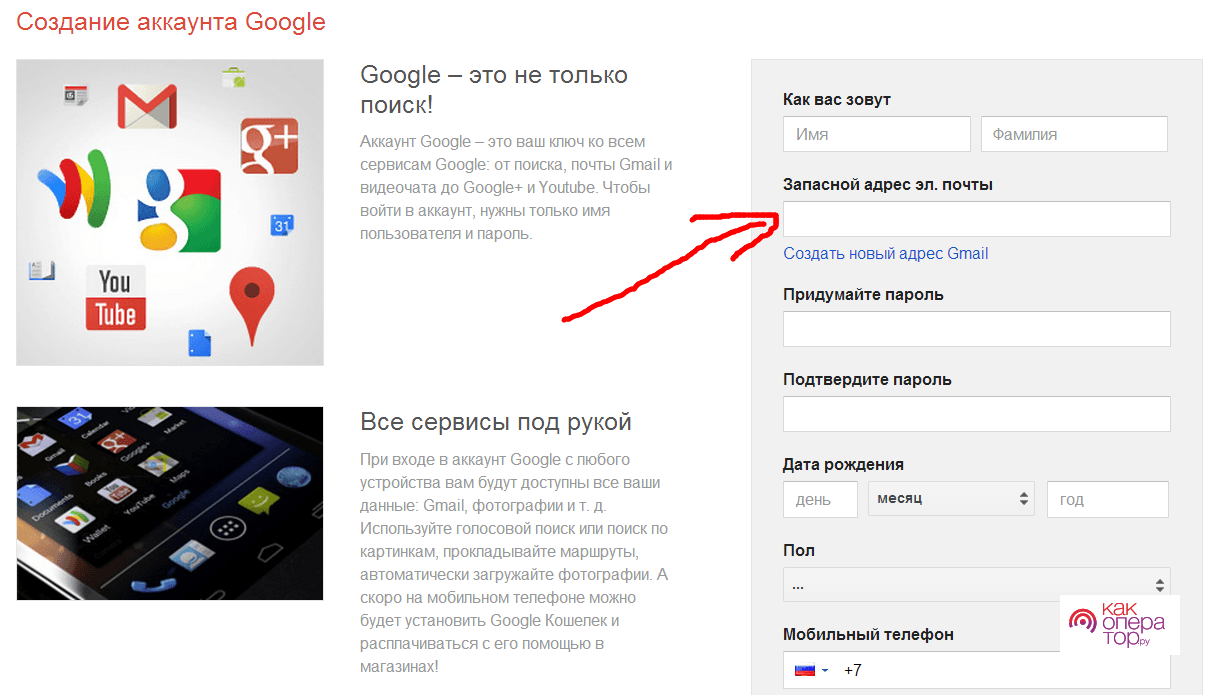
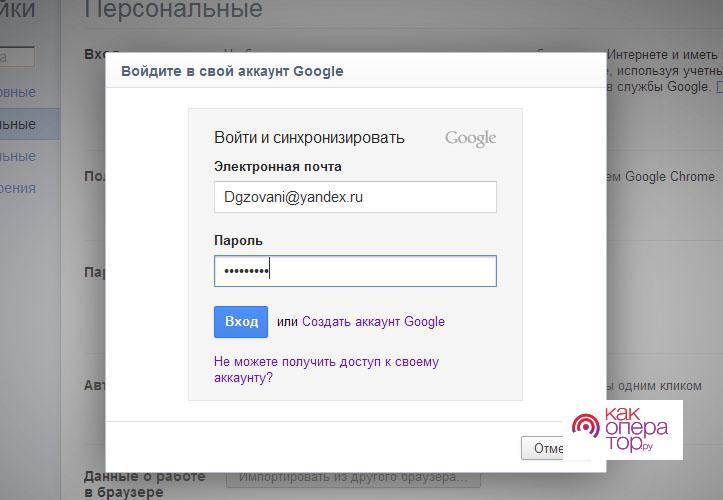
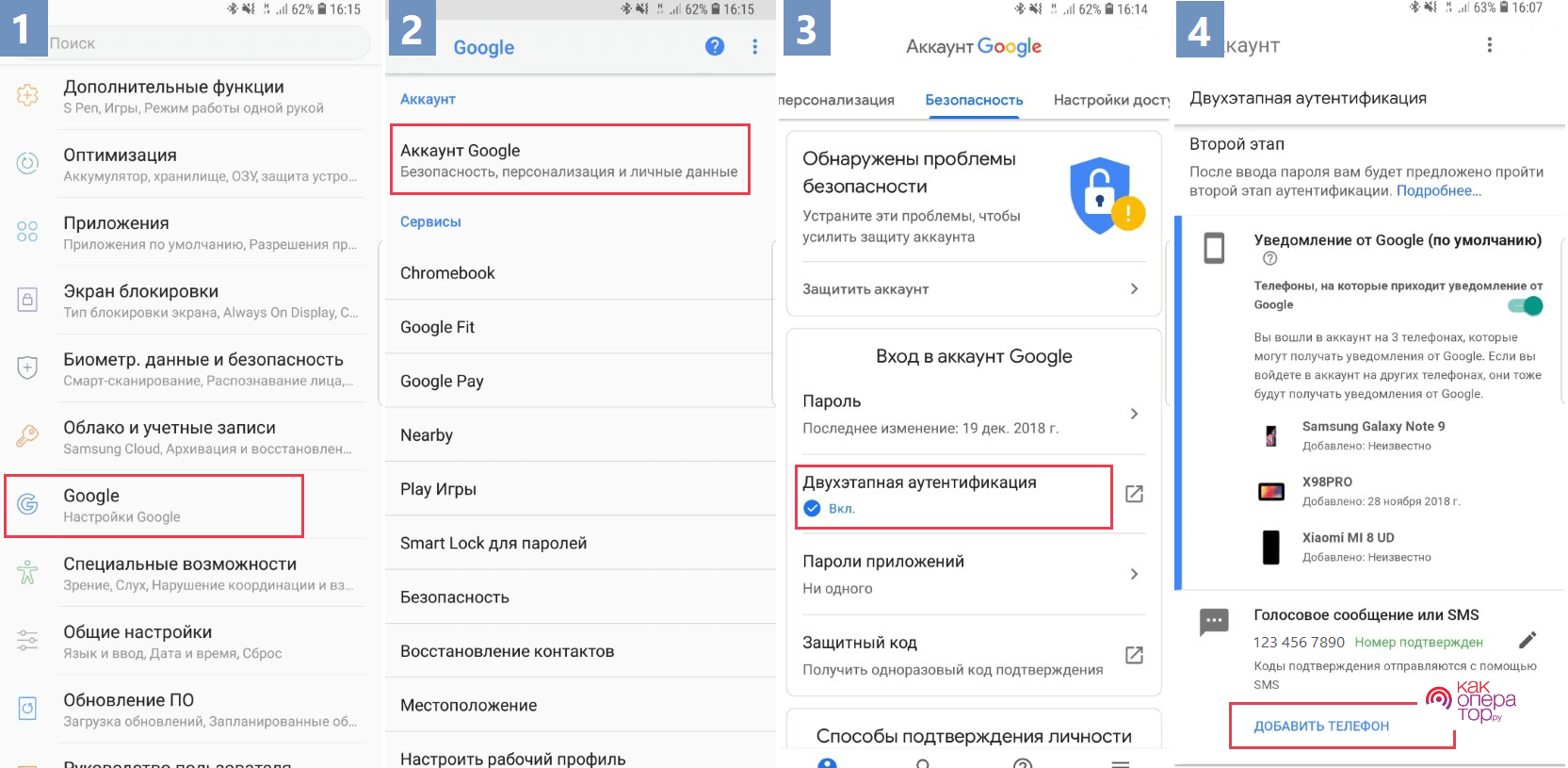
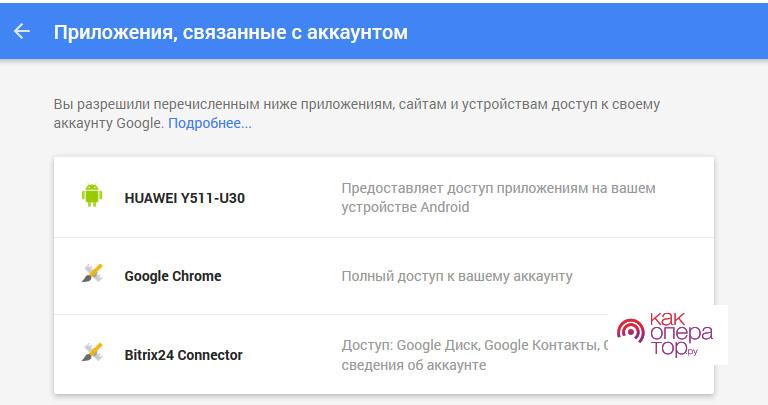
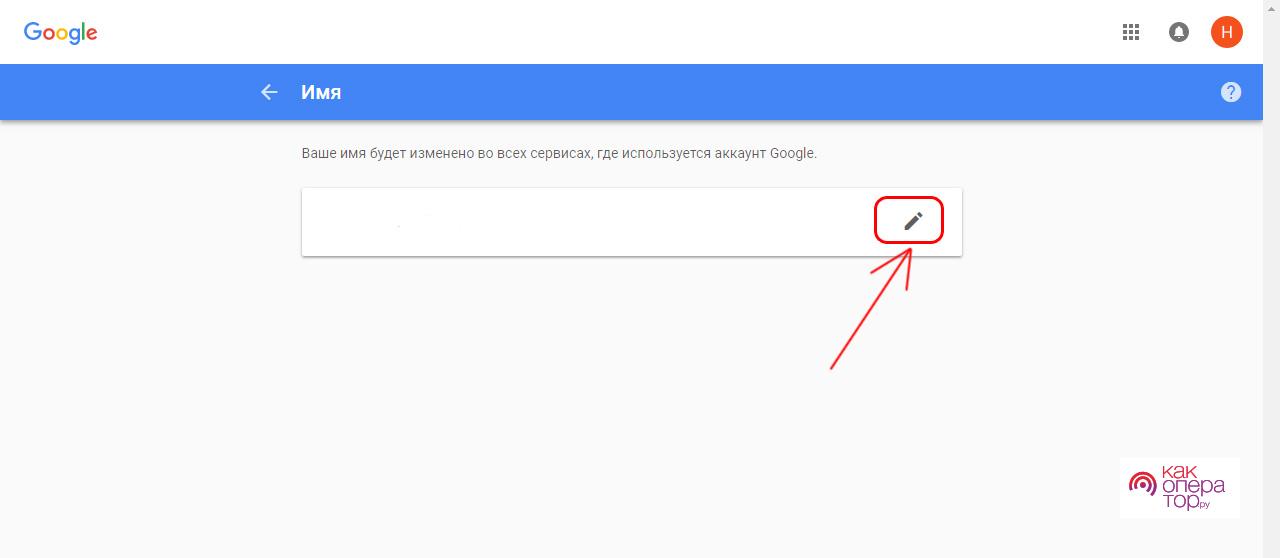
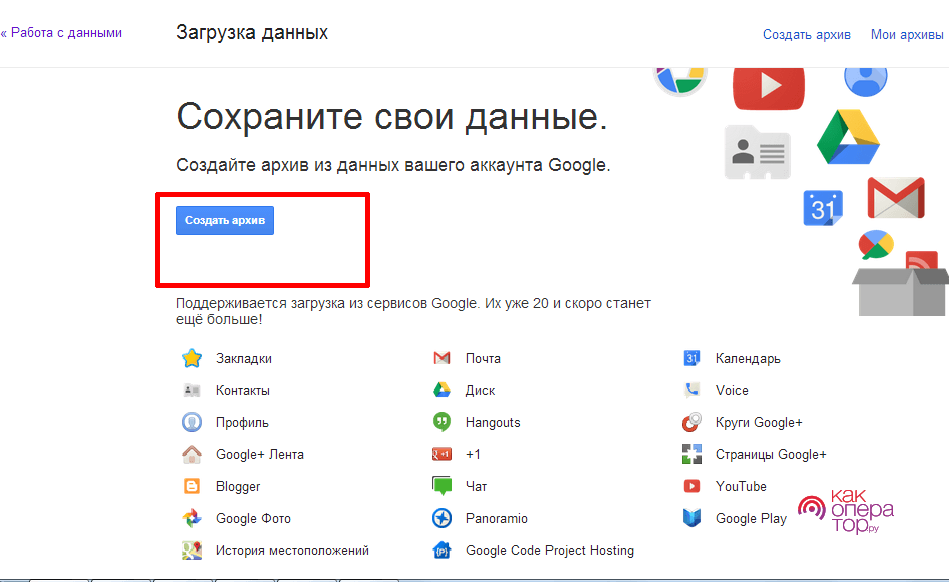
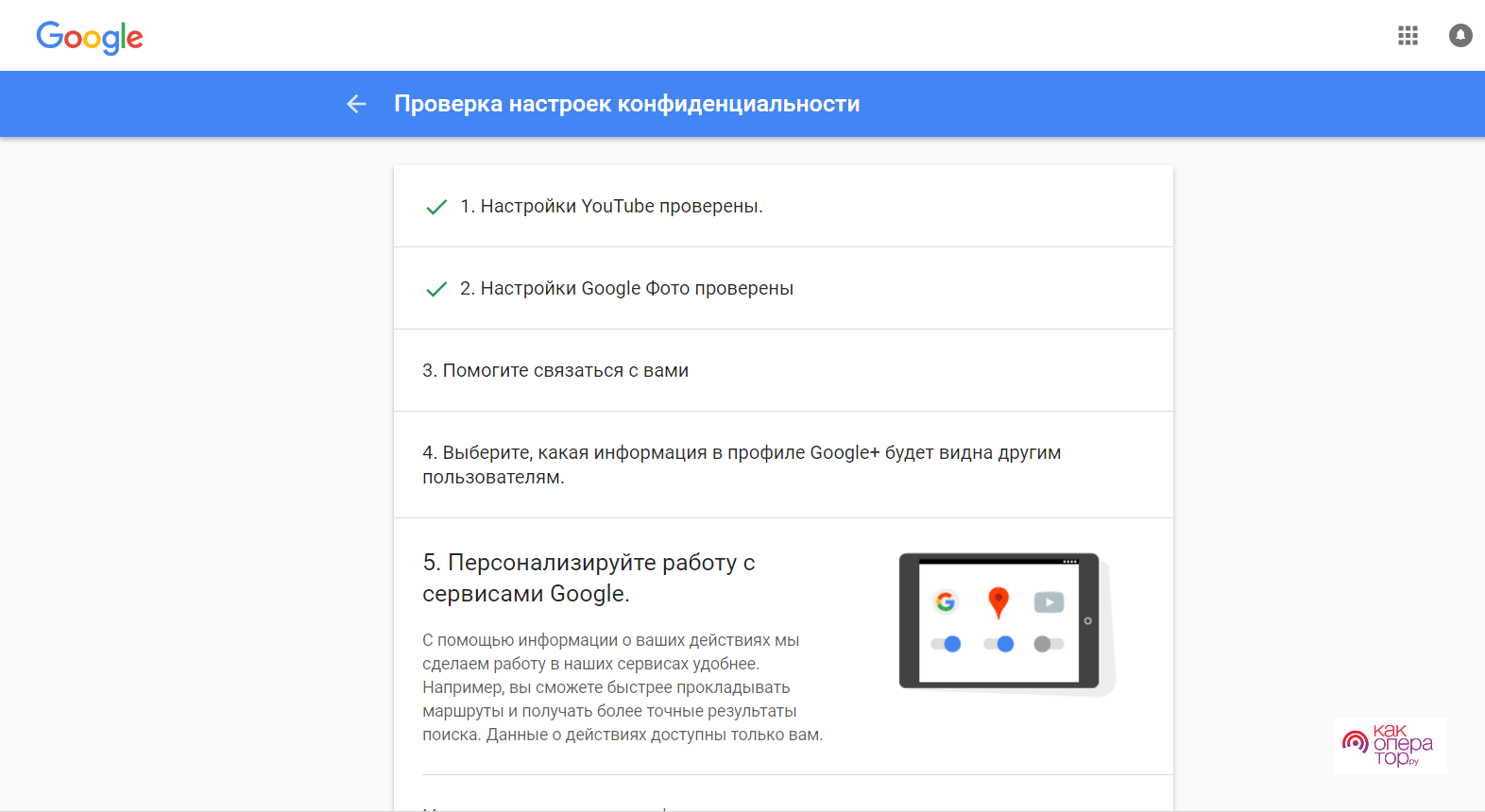
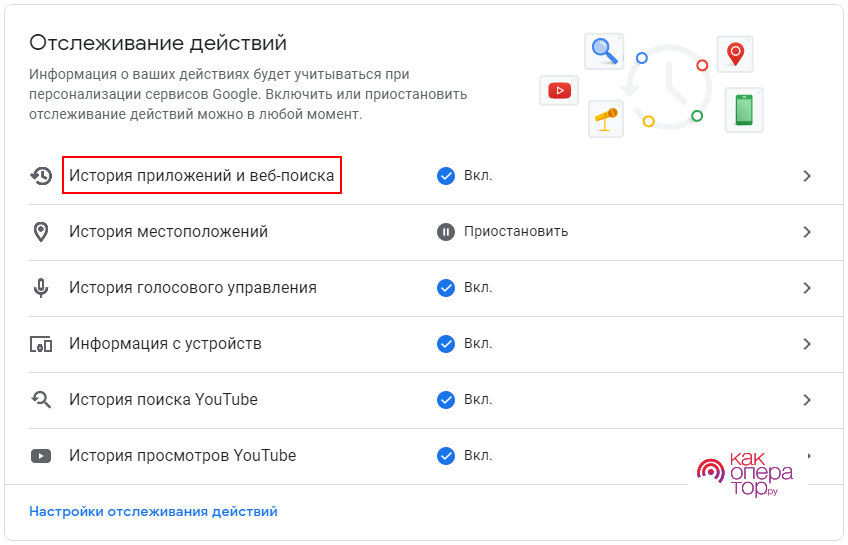
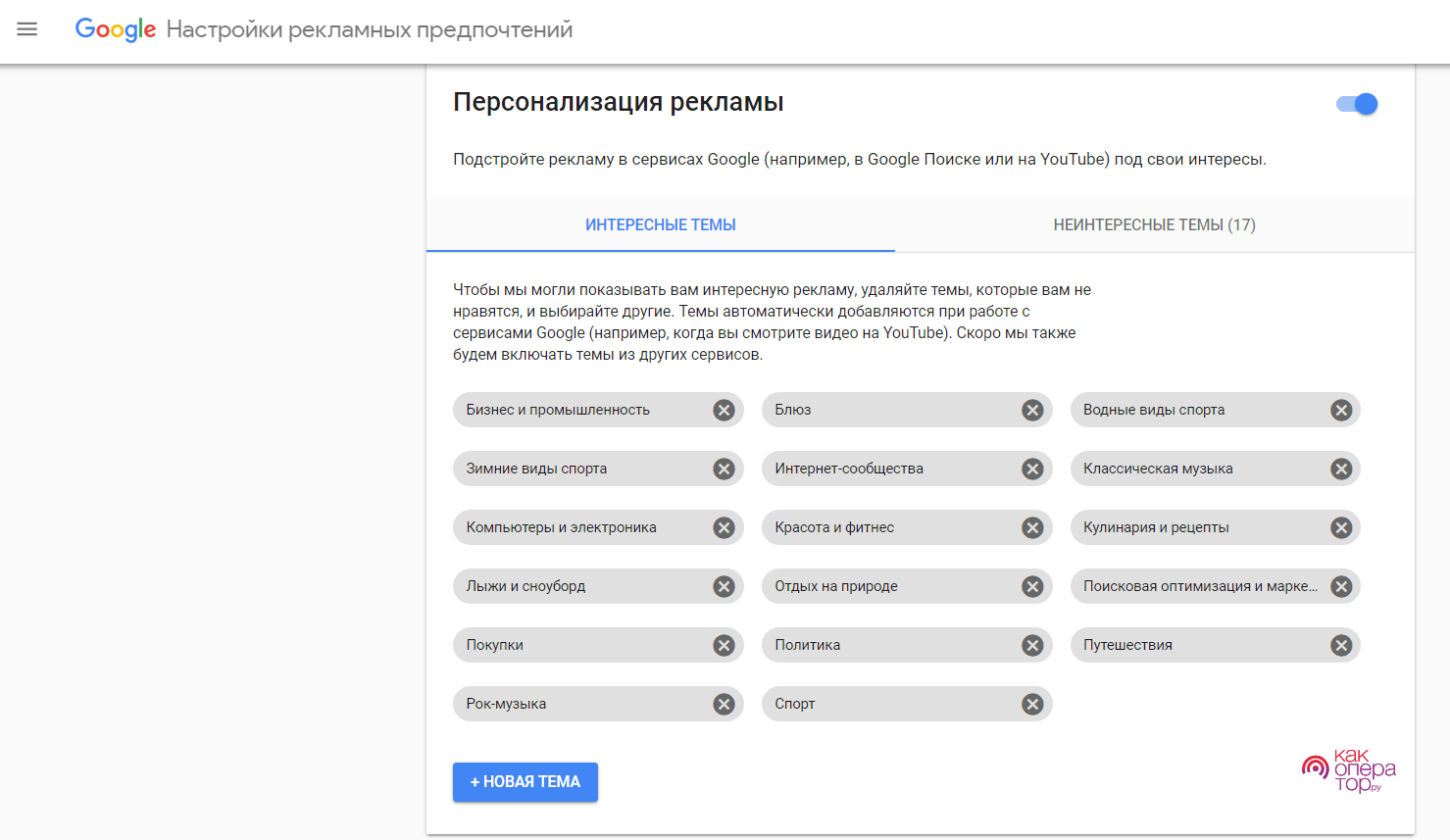
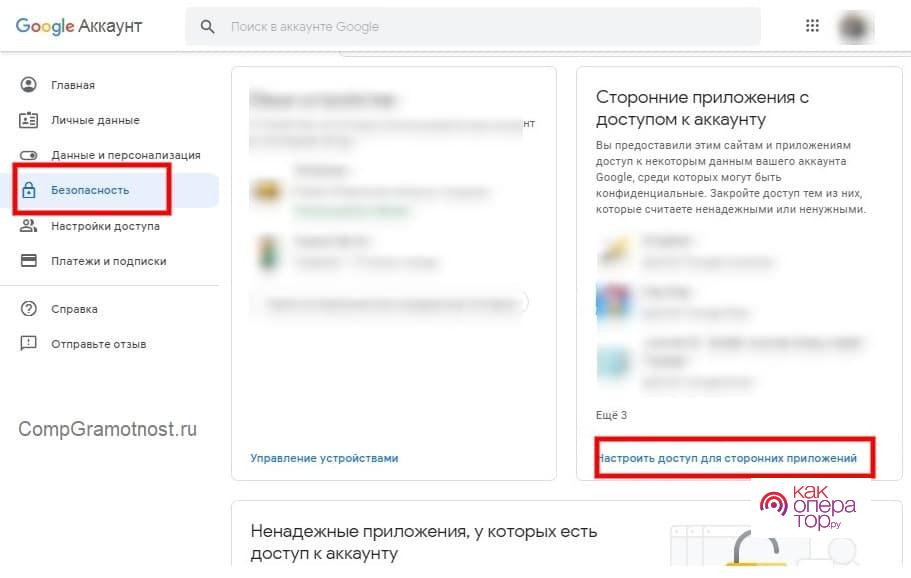
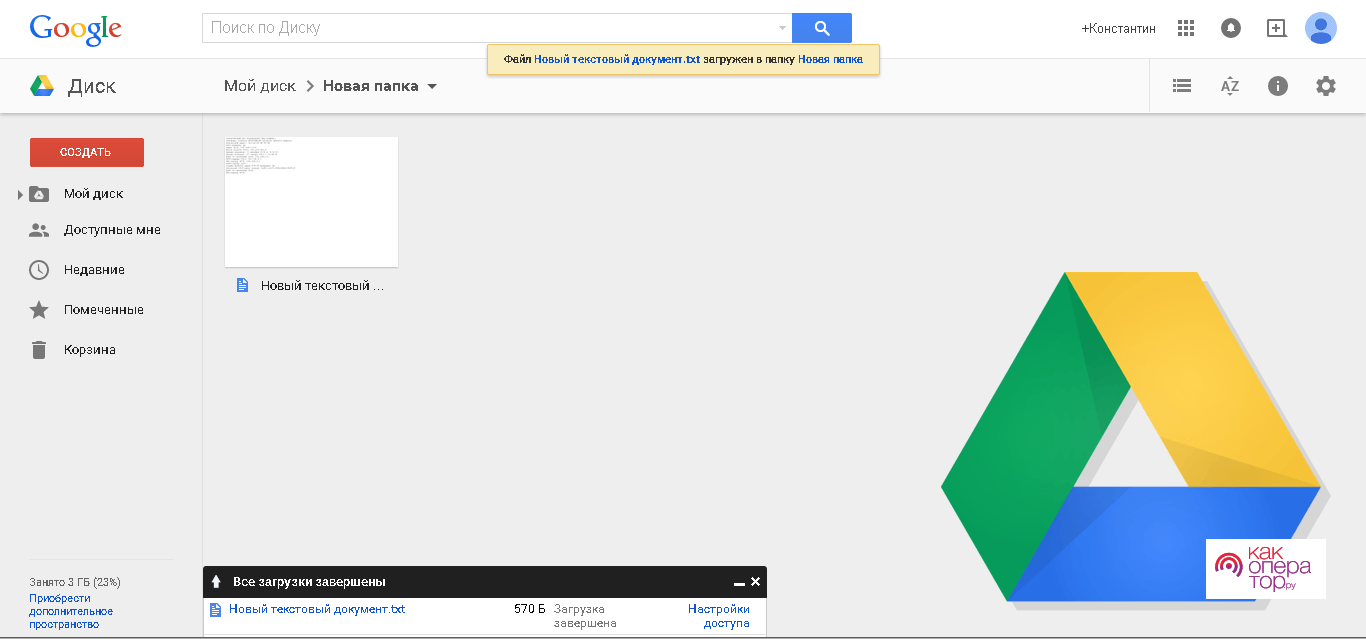
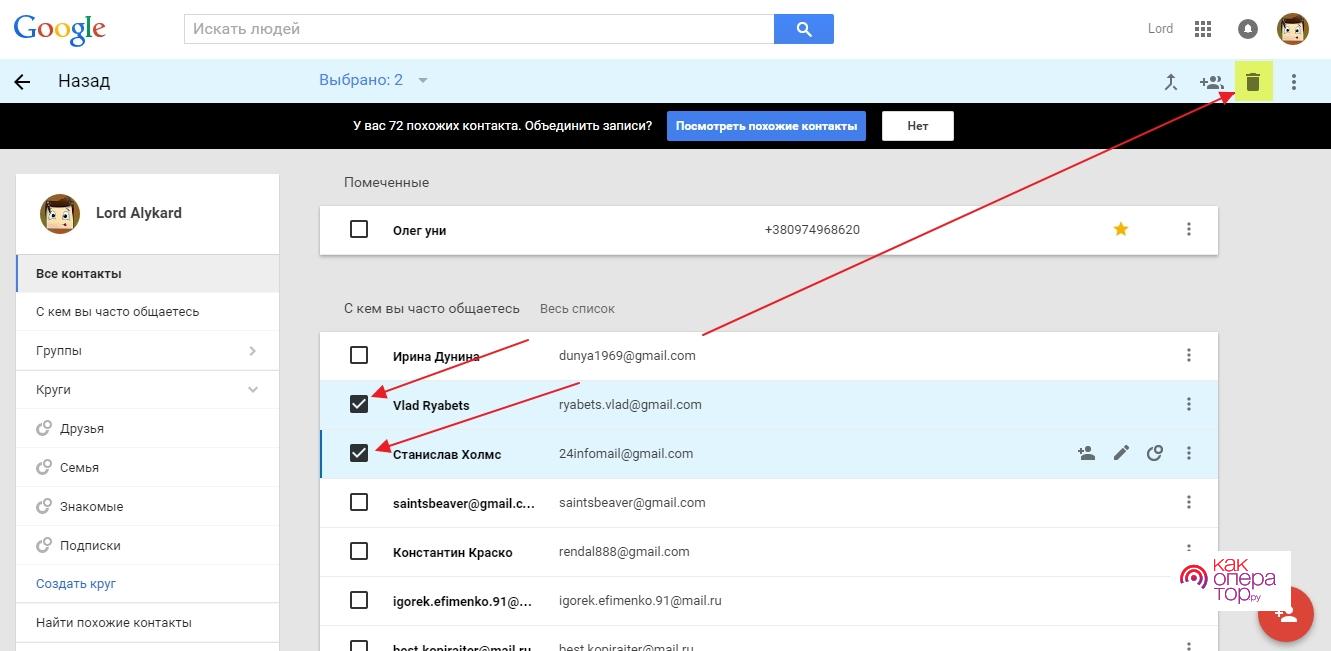
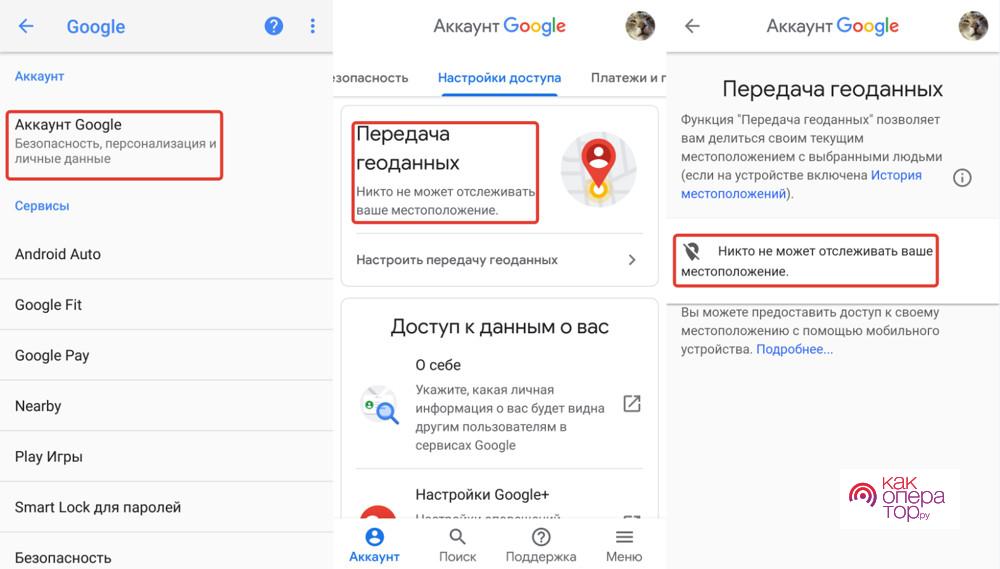
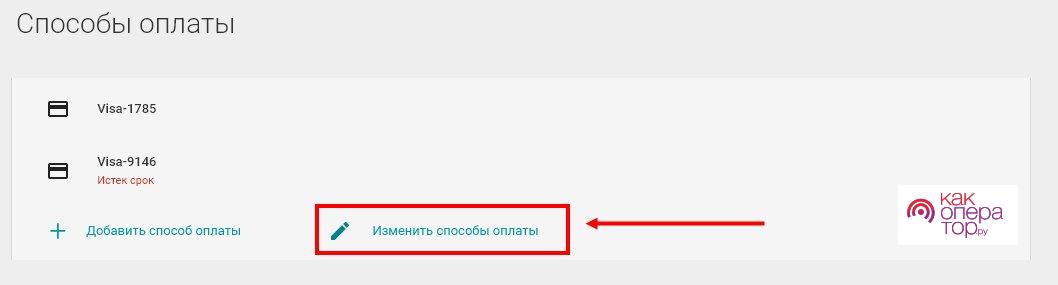

Я катера аккаунт уже почти два год прошло я не магу найти
как войти в аккаунт если потерял телефон и доступа к номеру нет